win10부터 일부 사용자에게 블루 스크린 DRIVER_VERIFIER_DMA_VIOLATION 문제가 발생했습니다. 당시 Microsoft는 패치를 업데이트하여 이를 해결했습니다. 결과적으로 일부 사용자는 win11을 업데이트한 후에도 이 문제가 발생했습니다.
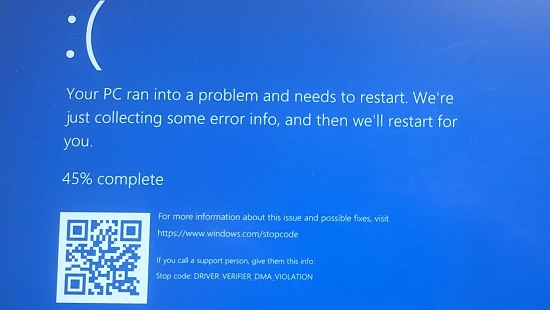
방법 1:
1. 이 문제가 발생하면 먼저 전원 버튼을 사용하여 컴퓨터를 다시 시작하세요.
2. 다시 시작할 수 없는 경우 전원 버튼을 연속해서 3번 이상 켜주세요.
3. 복구 인터페이스에 들어가서 "고급 옵션"을 클릭한 다음 "문제 해결"을 입력하세요.
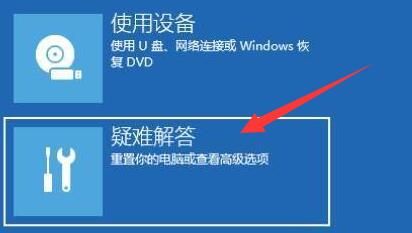
4. 들어간 후 "이 PC 초기화"를 사용하여 문제를 해결하세요.
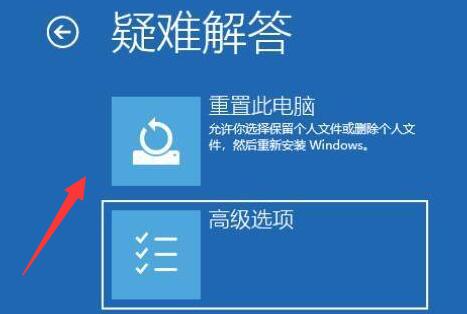
방법 2:
1. 다시 시작한 후 작동하면 큰 문제가 아닙니다.
2. "시스템 설정"을 엽니다.
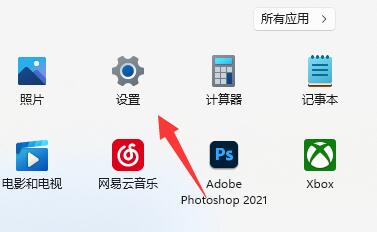
3. 그런 다음 "Windows 업데이트"를 엽니다.
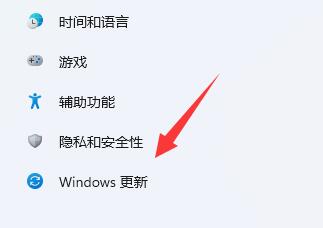
4. 그런 다음 최신 업데이트 패치를 설치하면 문제가 해결됩니다.
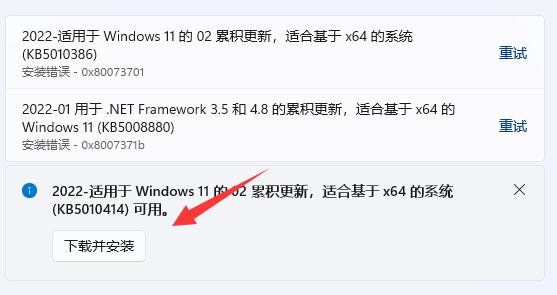
방법 3:
1. USB 플래시 드라이브를 사용하여 시스템 디스크를 다시 설치할 수 있습니다. 물론 이 방법은 어필 방법이 작동하지 않을 때 사용됩니다.
위 내용은 DRIVER_VERIFIER_DMA_VIOLATION으로 인해 win11 블루 스크린이 발생합니다.의 상세 내용입니다. 자세한 내용은 PHP 중국어 웹사이트의 기타 관련 기사를 참조하세요!